Mint a Word dokumentumban, cserélje ki a szót
A szavak szövegének a helyettesítéséhez használja a "Keresés és kicserélés" funkciót, amelyet a program összes verziójában a "Ctrl + H" gyorsbillentyűk segítségével hív fel.
A gyorsgombok megnyomása után egy ilyen ablak jelenik meg -
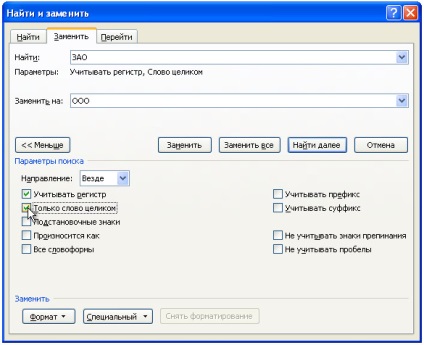
Ha rákattint a "Csere" gombra, akkor az első talált szó helyére kerül, és a második szó kiemelve. A "Mindent cserél" gomb megnyomásával a szavak egyszerre helyettesíthetők a teljes szövegben. De ezt a módszert óvatosan kell használni.
Ügyeljen a keresési lehetőségekre. Ha nem adja meg őket, akkor a "Keresés" mezőben megadott betűk minden előfordulását megkeresi. És akkor, mint ebben az esetben, a "transzcendentális" szó például "felhőtlen" lehet.
A "Find and Replace" ablak is úgy néz ki, hogy csak a keresési paraméterek lehetőségei vannak kisebbek. Ezt a "Szerkesztés" menüből is hívhatja.
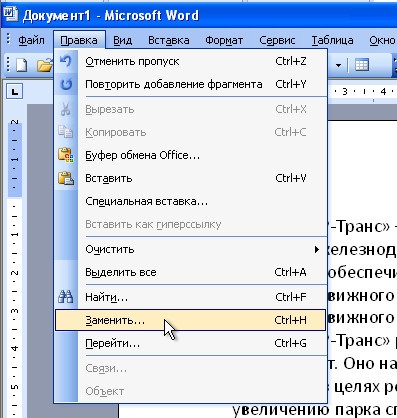
Hódítsd meg az Igét, és újra látlak!
A cikk szövegével kapcsolatos cikkek is:
Amikor egy szót vagy kifejezést kell keresni és kicserélni a szövegben, egy többoldalas dokumentumban egy valódi rutinná válhat. Ezt a problémát megoldja az automatikus csere, amelyről az elkövetkezőben megfontoljuk, hogy hogyan helyettesítsük a szó szóban.
A Home menü Word menüjében található a "Csere" opció, vagy egyszerűen csak megnyomja a "Ctrl + H" billentyűkombinációt. amikor kiválasztja a keresőmezőt és a csereprogramot. Ebben a mezőben a "Keresés:" oszlopban írjuk le a keresett szót, kifejezést vagy jelet, és a "Cserélje:" mezőben a szó vagy a karaktert, amelyre cserélni szeretné. Vagy egyszerűen nem tehetsz semmit, akkor ezek a keresési szavak egyszerűen törlődnek.
Csere esetén a "Mindent cserélje" gombot. Ezután a Word-dokumentumban lévő összes szó automatikusan kicserélésre kerül, vagy minden egyes szóra keres, ha rákattint a "Keresse meg a következőt" gombra, és kattintson a "Csere" gombra annak helyére.
Szükség esetén további keresési és helyettesítési beállításokat adhat meg. A keresési és csere ablakban további beállítások megjelenítéséhez kattintson a "Tovább" gombra.
A Word bármelyik verziójában a Ctrl + H billentyűk segítségével a szó megtalálására és cseréjére szolgáló parancsablakot hívja meg. Használhatja a Ctrl + F kombinációt, és menjen a "Csere" fülre.
A Keresés mezőbe írja be a cserélendő szót a Csere mezőbe, cserélje ki. A "Keresési paraméterek" szakaszban jelölje be a jelölőnégyzeteket, ha szükséges. Ha bármely elem nem érhető el, kattintson a "Tovább" gombra.
A "Vadlapok" opcióval bővítheti a keresést. Például meg kell találnia a "k" -al kezdődő összes szót, és a "p" -t. Jelölje be a paraméter jelölőnégyzetét, a "Keresés" mezőbe írja be a "* p" sort, majd kattintson a "Következő keresése" gombra. A keresés a "szúnyog", "tintahal", "csónak", "koszovói", "vezérlő" stb.
Ha egy bizonyos számú betűből egy szót szeretne keresni, használja a "?" Szimbólumot. Írja be a keresőmezőbe ". p ", és a program kiválasztja a" szúnyog "és" hajó "szavakat. A helyettesítő karakterek használatával kapcsolatos segítségért kattintson a keresési és csere ablak jobb felső sarkában található kérdőjelre.
Ha bejelöli az "All wordforms" négyzetet, akkor minden kifejezés megtalálja a kifejezést. Például amikor a "Keresés" mezőbe beírja a gyökér "kulcsot", a "kaland", a "kapcsoló", a "fogoly" stb. Szavakat jelölik.
Ha rákattint a "Csere" gombra, akkor a szövegben található első szó helyére kerül. Az összes szó helyett kattintson az "Összes cseréje" gombra.
A formázást használhatja cseréjekor - pl. A helyettesítő szó szóközökkel, fülekkel, félkövérrel vagy színnel stb. Jelölje be a "Replace with" mezőt a kurzorral, majd kattintson a "Formázás" gombra, és válassza ki a kívánt elemet a listából.
A "Mindent cserél" parancs gyorsabb, de óvatosan használja. A hibás csere a Ctrl + Z billentyűkkel törölhető.